Pinterest ist ein soziales Netzwerk. Der Name setzt sich aus den englischen Worten „(to) pin“ (für anheften oder pinnen) und „interest“ (für Interesse) zusammen, was gleichermaßen auch die Funktion erklärt.
Pin + Interest = Pinterest
So können Nutzer an ihren Pinnwänden Bilder anheften und mit Beschreibungen versehen. Andere User können diese dann wiederum teilen, liken oder kommentieren. Ganz, wie man es aus anderen sozialen Netzwerken kennt.
Hintergrund des Netzwerks ist dabei der Austausch über besondere Hobbys und Interessen. So lernt die Plattform anhand der Pins, die Du hier setzt, für was Du Dich interessierst, und hilft Dir dementsprechend, Pins von Menschen mit den gleichen Interessensgebieten zu finden.
Mit mehr als 250 Millionen Nutzern weltweit ist man dabei längst auch für Unternehmen und Online-Marketer interessant geworden. Grund genug für uns, Pinterest einen ausführlichen Blogbeitrag zu widmen. Dabei haben wir nicht nur wichtige Fragen rund um die Plattform beantwortet, sondern am Ende auch einen echten Geheimtipp für Dich.
Wie funktioniert Pinterest?
In seinem Selbstverständnis will Pinterest im Endeffekt genau das Gleiche, was auch Internetgigant Google möchte: dem Nutzer die bestmögliche „user experience“ verschaffen. Erreicht werden soll das hier durch die Funktionsweise, denn bei Pinterest bekommt der Nutzer nur das angezeigt, was ihn auch wirklich interessiert. So lautet zumindest die Theorie.
Alles startet dabei mit dem allerersten Pin. Schließlich steht hier in erster Linie das visuelle Erleben im Fokus. Von Pin Nummer eins ausgehend vergrößert sich die mit dem Benutzerkonto verknüpfte Pinwand nach und nach. Es können dabei nicht nur Inhalte direkt aus Interest angepinnt werden, sondern jeder Inhalt aus dem Web kann in einen Pin verwandelt werden.
Übergeordnet lassen sich dabei mehrere Pins auf einem Board speichern, sodass Du all Deine Pins thematisch ordnen und sortieren kannst.
Auf Besonderheiten in der Funktionsweise gehen wir in den kommenden Fragen noch ein.
Wie unterscheidet sich Pinterest von Instagram?
Im Wesentlichen liegt der Unterschied zwischen Pinterest und Instagram in den Inhalten. Beides sind natürlich sehr Bild lastige Netzwerke. Die Halbwertszeit von Instagram Fotos ist deutlich geringer als bei einem Pin auf Pinterest. Instagram ist ein sehr persönliches Netzwerk, wohingegen Pinterest von gesammelten und kuratierten Inhalten lebt. Auch die Verbindung zwischen den Nutzern unterscheiden sich: So steht bei Instagram die persönliche Beziehung im Vordergrund. Bei Pinterest hingegen geht es um persönliche Interessen. Da fast jeder Pin mit einer URL verknüpft ist, spielt der Referral Traffic bei Pinterest eine entscheidende Rolle. Bei Instagram gibt es einen anderen Ansatz: Es geht nicht um Traffic, sondern zunächst um Branding und Interaktionen.
Was sollte ich als Erstes auf Pinterest tun?
Für die Anmeldung bei Pinterest gibt es grundsätzlich drei Möglichkeiten.
- Anmeldung per E-Mail-Adresse
- Pinterest mit einem bestehenden Facebook-Account verknüpfen
- Pinterest mit einem bestehenden Google-Konto verknüpfen
Nach der Anmeldung geht es dann mit dem eben angesprochenen ersten Pin los. Egal, ob Du dabei eigenen Content auf Deine Pinnwand setzt oder einen bestehenden Pin teilst (also „repinnst“): Deine Pinterest-Pinnwand nimmt nun Form an.
Wir empfehlen Dir dabei, für einen guten Einstieg Nutzern zu folgen, deren Inhalte Du als inspirierend erlebst. Nach Klick auf den entsprechenden Nutzernamen geht das mit Klick auf „Folgen“.
Wie kann ich eine Pinnwand erstellen?
Deine erste Pinnwand bei Pinterest wird automatisch erstellt, sobald der erste Pin erfolgt ist. Hier kannst Du nun mit zunehmendem Content und „Repins“ (quasi geteilten Pins) für einen besseren Überblick sorgen, indem Du Boards erstellst.
Hierzu findest Du in der App unter dem Personen-Symbol das Icon mit dem Pluszeichen darauf. Klicke nun „Pinnwand erstellen“ an und gebe für das Board eine passende Bezeichnung ein.
Wie kann ich eine Pinnwand geheim halten?
Nicht jede Pinnwand und jedes Board in Pinterest ist öffentlich, auch wenn es grundsätzlich schon die Idee dahinter ist. Du kannst Pinnwände und Boards allerdings auch bewusst geheim halten. Den Content, den Du dort platzierst, kannst anschließend nur Du selbst anschauen.
Hierzu musst Du während des Erstellens des neuen Boards, einfach den Button „Pinnwand geheim halten“ anklicken, bzw. in der App den Regler nach rechts schieben. Schon ist diese Pinnwand, bzw. dieses Board vor neugierigen Blicken geschützt.
Wie kann ich einen Pin erstellen und optimieren?
Grundsätzlich ist die Plattform ausgesprochen intuitiv, weshalb Du mit einem guten alten „learning by doing“ schon sehr weit kommen solltest.
Wichtig ist natürlich, dass Dir die Beschaffenheit eines Pins klar ist. Steht beispielsweise das Bild im Vordergrund, so solltest Du so wenig Text-Overlay nutzen wie möglich. Geht es um die Message, ist es umgekehrt. Beim Hintergrund solltest Du darauf achten, dass er gleichermaßen ansprechend ist und nicht von der Botschaft ablenkt.
Am besten ist es, Du experimentierst ein bisschen herum. So findest Du auch heraus, was Dein potenzielles Publikum gerne sehen möchte. Geht es Dir überdies darum, Reichweite aufzubauen, solltest Du Dir außerdem überlegen, ein paar Optimierungen durchzuführen.
Du kannst Dein Pinterest Konto auf ein Unternehmensprofil umstellen und Deine Website bei Pinterest verifizieren. Dazu aber später mehr.
Du solltest auch die Keywords nicht vergessen. Einerseits auf dem Pin direkt, damit der Nutzer weiß, um was es geht. Und andererseits in der Beschreibung, da der Text auf Bildern keine großen SEO-Effekte hat.
Sollte ich lieber repinnen oder eigenen Content veröffentlichen?
Die Mischung macht es. Während es führende Pinnwände mit hoher Follower-Zahl gibt, die fast ausschließlich eigene Inhalte produzieren, gibt es auch Profile, die höchst erfolgreich sind, obwohl vorwiegend Repins stattfinden. Diese Repins werden wiederum in neue, spannende Boards zusammengefasst.
Wichtig ist es, dass die Pins auf Deiner Pinnwand zu Deinem Thema passen. Insgesamt kommt es also auf die Mischung an, wobei Einsteigern oft empfohlen wird, ein Verhältnis von 4:1 einzuhalten.
Sprich: pro vier Pins mit eigenem Content einen Repin zu posten.
Hat man dabei starken, eigenen Content, so ist es überdies wichtig, dass dieser regelmäßig verbreitet wird. Dabei bist Du nicht zwangsläufig auf Deine Follower angewiesen, sondern kannst Deine Inhalte problemlos mehrfach (verschiedene Boards) online stellen.
Wie wird ein Pin gespeichert?
Sobald Du einen Pin aufrufst, den Du für interessant erachtest, kannst Du ihn „merken“. Klickst Du dann den Button „Merken“ oder gehst in die Übersicht, so kannst Du diesen Pin aufrufen. Nun betätigst Du einfach das Pin-Icon und suchst Dir die Pinnwand aus, auf der Du den Pin speichern möchtest.
Wie kann ich einen Pin wieder löschen?
Auch das ist ausgesprochen intuitiv und einfach. Gehe zu dem Pin, den Du entfernen möchtest. Rufe nun den Bearbeiten-Modus auf, indem Du auf das Stift-Symbol klickst. Unten Links steht Dir nun die Funktion „Löschen“ zur Verfügung, mit der der entsprechende Pin entfernt wird. Handelt es sich dabei um eigenen Content, wird dieser aus Pinterest entfernt. Bei Fremdcontent wird lediglich der Repin aufgehoben.
Was ist ein Pin-it-Button?
Wenn Du gerne Content aus dem World Wide Web auf einer Deiner Pinnwände oder Boards anheften möchtest, kann Dir der sogenannte Pin-it-Button dabei helfen. Er ist praktisch eine Browsererweiterung, die Du für alle gängigen Browser downloaden kannst.
Unter folgendem Link erhältst Du den Pinterest-Browserbutton für Google Chrome, Firefox, Internet Explorer, Safari und Microsoft Edge: https://help.pinterest.com/de/articles/all-about-pinterest-browser-button
Stößt Du nun auf Online-Content für Deine Pinterest-Pinwand, brauchst Du einfach nur über den Pin-it-Button das gewünschte Element auswählen, um es Dir zu „merken“.
Wer nutzt Pinterest?
Bei inzwischen mehr als 250 Millionen Nutzern weltweit knapp 3% der Weltbevölkerung. Das Klischee, dass sich auf Pinterest nur bastelwütige Hausfrauen und Freizeitköche herumtreiben, ist dementsprechend überholt.

Wie kann ich mein Profil auf ein Unternehmensprofil umstellen?
Zunächst einmal ist es wichtig, zu wissen, dass hinter einem Unternehmensprofil nicht zwangsläufig ein Unternehmen stecken muss. Von etablierten Marken und Start-ups über eingetragene Vereine oder gemeinnützige Organisationen bis hin zum Hobby-Blogger kann sich jeder ein kostenloses Unternehmensprofil einrichten.
Dabei kann selbstverständlich auch Dein bestehendes, privates Profil in ein Unternehmensprofil umgewandelt werden. Das kannst Du in den Einstellungen erledigen: Klicke dazu auf „Richte dein Unternehmensprofil ein“.
>> Dein Profil auf ein Unternehmensprofil umstellen
Wer Pinterest über kurz oder lang mit der Absicht zur Monetarisierung nutzen möchte, sollte außerdem die Allgemeinen Geschäftsbedingungen aufmerksam durchlesen.
Wie kann ich meine Website bei Pinterest verifizieren?
Ganz wichtig: Du kannst ausschließlich solche Websites bei Pinterest verifizieren, bei denen Du den HTML-Code bearbeiten kannst. Ist das der Fall, stehen Dir nun zwei Möglichkeiten zur Verfügung, die Du in den Kontoeinstellungen unter „Webseite verifizieren“ findest:
- Verifizierung per Meta-Tag
Gib die URL Deiner Website ein. Wähle die Option HTML-Tag hinzufügen und kopiere das erzeugte Meta-Tag. Dieses ist nun im <head>-Bereich der index.html Deiner Website einzufügen – und zwar vor dem <body>-Bereich. Schließe die Einstellungen bei Pinterest nun per „Abschicken“ ab. Pinterest prüft automatisch, ob der Tag auf der zu verifizierenden Website vorhanden ist. - Verifizierung per HTML-Datei
Gib die URL Deiner Website ein und wähle „HTML-Datei hochladen“. Lade Dir nun die ausgegebene Datei herunter. Diese ist nun in den Root-Ordner auf Deinen Webserver hochzuladen (Achtung: nutze den Hauptordner!). Achte darauf, dass die Datei nicht umbenannt wird und schließe die Einstellungen bei Pinterest nach dem Upload ebenfalls mit „Abschicken“ ab. Auch hier wird automatisch überprüft und verifiziert. - >> Deine Website bei Pinterest verifizieren
Was sind Rich Pins und wie kann ich diese einrichten?
Rich Pins haben eine deutlich größere Chance darauf, viral zu gehen. Sie werden nämlich nicht nur prominenter in den Suchergebnissen platziert, sondern Pinterest sammelt bei Rich Pins auch Zusatzinformationen wie die Meta Description oder den Blogpost-Title. Diese Informationen werden via strukturierter Daten auf der Website hinterlegt.
So gibt es: Artikel Pin, Produkt Pin, Buyable Pin, Rezept Pin.
Um Rich Pins einzurichten, musst Du ein Unternehmensprofil haben und Deine Website muss verifiziert sein. In WordPress kannst Du zum Beispiel mit dem Yoast-SEO Plugin „Open Graph Meta Daten“ aktivieren.
Nun kannst Du den „Rich Pin Validator“ von Pinterest aufrufen. Dort kannst Du einen Link zu einem Blogbeitrag oder einer Seite einfügen. Füge nach Klick auf „Validate“ nun noch Deine URL ein und bewirb Dich für einen Rich Pin mit Klick auf „Apply now“.
Wie kann ich mit Pinterest Traffic generieren?
Viele Pins enthalten Links zu bestimmten Websites. Indem Du solche Pins nutzt und Rich Pins kreierst – kannst Du mit Pinterest auch Traffic für Deine Website generieren. Egal, ob großes Unternehmen oder kleiner Blog: durch Pinterest kannst Du also mit der richtigen Strategie neue Kunden oder Leser gewinnen. Schauen wir also der Reihe nach auf die sieben Schritte, aus denen Deine Strategie bestehen sollte.
Traffic generieren mit Pinterest – Schritt 1: Ziele festlegen
Im Vorfeld Ziele zu definieren, ist das A und O einer jeder Strategie. Anders kann schließlich später nicht festgestellt werden, wie erfolgreich die Strategie war, bzw. ob es sich lohnt, noch mehr Aufwand hinein zu investieren.
Wir empfehlen Dir deshalb, dass Du gleich zu Beginn Ziele festlegst. Und zwar so konkret wie möglich. Willst Du mehr Traffic im Allgemeinen? Dann definiere einen Zuwachs, den Dir Pinterest generieren soll. Willst Du besser verkaufen / mehr Conversions? Dann schauen auch hier ganz konkret, welches Wachstum ein realistisches Ziel wäre.
Pinterest Traffic Schritt 2: Bilderoptimierungen
Der Pinterest-Auftritt steht, die Ziele sind definiert. Los geht es also mit der Praxis. Und hier ist der erste Schritt für mehr Traffic und mehr Aufmerksamkeit, die Bilderoptimierung. Hiermit ist ganz konkret gemeint, dass Du für jeden Deiner Blogartikel, bzw. jede Deiner Landingpages ein eigenes Bild erstellst.
Dieses sollte dann eigens für Pinterest optimiert werden. Wird ein solcher Pin von anderen Nutzern ge-repinnt, vergrößert sich schließlich Deine Sichtbarkeit und die Chance, dass jemand beim Anschauen dem Link folgt, deutlich.
Pinterest Traffic Schritt 3: Plugins nutzen
Wir haben Dir in diesem Beitrag einen Überblick über alle wichtigen Themen gegeben. Dabei haben wir auch Aspekte wie Rich Pins oder den Pin-it-Button angesprochen. Und im Endeffekt sind das Möglichkeiten, wie Du mehr Professionalität in Deinen Auftritt bekommst.
Du kannst es den Besuchern Deiner herkömmlichen Website mit Plugins leicht machen, Deinen Content auf Pinterest zu teilen. Das ist zwar im eigentlichen Sinne etwas verkompliziert, da Du hier ja Traffic von Deiner Website auf Pinterest leitest, um dort dann wiederum Traffic für die Website zu generieren. Aber so absurd, wie es sich im ersten Moment anhört, ist es definitiv nicht.
Ein Tipp: mit dem Plugin „Simply Pinterest“ wird dem Nutzer ein kleiner Pin-it-Button angezeigt, sobald er über ein Bild auf Deiner Website fährt. Somit kann Content auf Deiner Website von Leuten per One-Click gepinnt werden, die ggf. gar nicht auf Pinterest mit Dir verbunden sind. Kurzum: Dein Content verbreitet sich noch zusätzlich und Deine Pinterest-Sichtbarkeit steigt.
Pinterest Traffic Schritt 4: Redaktionsplan erstellen
Wir haben Dir in diesem Beitrag schon erklärt, dass auf ungefähr drei bis vier eigene Pins immer auch ein Repin kommen sollte, den Du bei „fremden“ Inhalten setzt. Mag das vielleicht noch relativ übersichtlich zu handhaben sein, so ist der Redaktionsplan dennoch ein ausgesprochen wichtiger Schritt.
Denn: um maximale Sichtbarkeit zu generieren, musst Du definitiv mehrmals am Tag pinnen. Und hierbei gibt es noch einen weiteren Aspekt zu beachten, nämlich die Frage, wann Deine Zielgruppe online ist. So mag inzwischen zwar nicht mehr automatisch der neuste Pin ganz oben angezeigt werden. Wenn Du allerdings einige Deiner wichtigeren Pins bewusst in ein Zeitfenster verlagert, zu dem Deine Zielgruppe online ist, dürfte sich die Sichtbarkeit dennoch erhöhen.
Den Überblick behältst Du mit einem Redaktionsplan, so wie er bei Social-Media-Marketing ohnehin Usus sein sollte.
Falls Du Dir nun denkst, dass Du eigentlich nicht vorhattest, den ganzen Tag auf Pinterest zu verbringen, um immer mal wieder die Pins zu den richtigen Zeiten abzusetzen: Auch hier gibt es praktische Hilfen.
Boardbooster ist ein Plugin, um PINs zu planen. Hier kannst Du dann auf die Sekunde genau alle Pins für die nächsten paar Tage planen und die gesamte Arbeit gebündelt am Stück erledigen.
Pinterest Traffic Schritt 5: Perfekt zu Deinem Thema aufgestellt sein
Den optimalsten Traffic wirst Du bei Pinterest generieren, wenn Du zu Deinem Thema perfekt aufgestellt bist. Sprich, wenn ein Besucher bei Dir auf dem Board von A bis Z alle Informationen vorfindet, die er sucht. Das steigert dann übrigens nicht nur Deinen Traffic, sondern dürfte auch für entsprechend viele Repins sorgen, sodass das Ganze am Ende mit der Qualität von Deinem Content auch ein Stück weit steht und fällt.
Fasse Dein Themengebiet dabei am Anfang so eng wie möglich und arbeite Dich immer weiter in die Zusammenhänge und Auswüchse des Themas vor, sobald die Basics stehen. So entsteht mit der Zeit auf einem gesunden Fundament ein reichhaltiges Sammelsurium an umfangreichen Informationen.
Und vergiss dabei nicht, dass Du die angesprochenen „Fremd-Pins“ (Repins), die zur Strategie nun einmal dazugehören, ganz bewusst auch dafür nutzen kannst, um Lücken zu schließen, die Du nicht selbst bedienst.
Pinterest Traffic Schritt 6: Traffic leiten
Wenn Du die bisherigen Schritte befolgt hast, zudem Deine Zielgruppe kennst und genau den richtigen Content für sie hast, dann geht es am Ende noch darum, das Maximum aus diesem Traffic herauszuholen.
Sorge also dafür, dass der Traffic nicht einfach nur von Pinterest auf eine beliebige Stelle Deiner Website gelenkt wird. Sondern gehe hier verantwortungsbewusst mit dem Traffic um. Das machst Du, indem Du ihn lenkst. Die Möglichkeiten für Opt-Ins sind im modernen Online-Marketing bekanntermaßen grenzenlos.
Oft empfiehlt es sich aber, einen Erstbesucher erst einmal als Interessent in einer E-Mail-Liste aufzunehmen, anstatt ihn gleich von einer Conversion überzeugen zu wollen. Vielleicht kannst Du hierzu ein kostenloses E-Book anbieten, das der Nutzer per E-Mail zugestellt bekommt?
Pinterest Traffic Schritt 7: Raum für Anpassungen lassen
Eine Strategie sollte niemals in Stein gemeißelt sein. Wir empfehlen Dir also, immer auch Raum für Anpassungen zu lassen. Mit der Zeit wirst Du erfahren, was die echten Leadmagneten auf Pinterest in Deiner Branche sind. Oder wann die besten Zeiten sind, die Pins zu verbreiten. Oder welche Arten von Content eher weniger gut geeignet sind.
Sieh es deshalb immer auch sportlich. Nur, weil eine Sache einmal nicht geklappt hat, ist sie möglicherweise nicht völlig falsch. Und nur, weil ein bestimmtes Bild mal viral gegangen ist, muss diese Art von Pin noch längst kein Patentrezept sein. Wir empfehlen Dir also auch ausreichend Geduld sowie Mut zu Experimenten!
Pinterest Geheimtipp zum Schluss: das Gruppenboard
Zwar wird Pinterest als soziales Netzwerk klassifiziert, insgesamt ist es aber viel eher eine Art Suchmaschine für Bilder. Dementsprechend spielt hier die Zahl Deiner Follower nur eine untergeordnete Rolle, während Repins viel wichtiger sind.
Und Repins kannst Du nicht nur mit Content forcieren, der einfach nur unwiderstehlich gut ist, sondern auch noch mit unserem Geheimtipp zum Schluss. Nämlich indem Du Gruppenboards nutzt. Content, den Du auf Deiner Pinnwand / Deinem Board postest, wird nur von Deinen Followern gesehen. Willst Du also Aufmerksamkeit, so suche nach thematisch passenden Gruppenboards, auf die jeder Nutzer Pins hochladen kann. So dürfte der Einstieg bei dieser Plattform sehr schnell ein Erfolg werden. Vorausgesetzt natürlich, dass der Content stimmt.
Wie funktionert Pinterest? – Youtube Video
Sie sehen gerade einen Platzhalterinhalt von Standard. Um auf den eigentlichen Inhalt zuzugreifen, klicken Sie auf den Button unten. Bitte beachten Sie, dass dabei Daten an Drittanbieter weitergegeben werden.
Pinterest Glossar – das sind die wichtigsten Begriffe
Wer neu ist im sozialen Netzwerk Pinterest, der wird sich im Dschungel der Begriffe dort erst einmal zurechtfinden müssen. Im Folgenden haben wir dabei für Dich einen Überblick über die wichtigsten Begriffe erstellt.
Pin
Der Pin ist grundsätzlich als eine Art Äquivalent zur „Gefällt mir“-Angabe bei Facebook oder dem „Like“ bei Twitter anzusehen. Mit dem Unterschied, dass Pins bei Pinterest gespeichert, bzw. „gemerkt“ werden. Ein Pin ist dabei stets an die Website gekoppelt, auf der der gemerkte Inhalt liegt – beispielsweise ein Bild. Du kannst Dir Deine Pins also als virtuelles Lesezeichen vorstellen.
Pinnen
Den Vorgang, sich einen Pin zu merken, bezeichnet man als „pinnen“. Das Verb wird dabei analog zum neudeutschen „liken“ verwendet.
Pinnwand (engl. Board)
Wann immer Du einen Pin „merkst“ (vgl. das eben Geschriebene), landet dieser auf einer Pinnwand. Das bedeutet also, dass Du immer auch eine entsprechende Pinnwand auswählen musst, auf der Du den Pin merkst. Es empfiehlt sich dabei, mehrere Pinnwände zu erstellen und diese thematisch zu sortieren. Im Englischen wird das als „Board“ bezeichnet.
Du kannst Deine Pinnwand außerdem noch optimieren. Beispielsweise, indem Du neben einem treffenden Titel noch eine Beschreibung hinzufügst. So weiß ein Nutzer sofort, welche Arten von Pins auf dieser Pinnwand erwartet werden können.
(Ursprünglicher) Pin und Repin
Zu unterscheiden ist bei den Pins in Pinterest zwischen dem ursprünglichen Pin und dem Repin.
Pins
Ein Pin ist, wie im ersten Punkt beschrieben, ein Inhalt aus dem World Wide Web. In der Regel in einem Foto verpackt lässt sich dieser Pin dabei auf thematisch passenden Pinnwänden platzieren – egal, ob eigene oder fremde –, wobei der Link immer erhalten bleibt. Wird ein solcher Pin dabei neu erstellt, so handelt es sich um einen ursprünglichen oder auch originären Pin.
Repins
Wird ein wie eben beschriebener ursprünglicher Pin von anderen Nutzern in Pinterest geteilt, so spricht man von einem Repin. Dieser Vorgang ist übrigens auch möglich, wenn es sich um Inhalte handelt, die außerhalb von Pinterest stammen. So lässt sich jedes x-beliebige Bild, das Du im World Wide Web findest und für teilenswert erachtest, auf Deinen Pinnwänden / Boards repinnen. Hast Du übrigens einen ursprünglichen Pin in Pinterest platziert, so werden Dir daneben auch die Anzahl der Repins angezeigt, sprich analog zu Facebook die „Shares“ und analog zu Twitter die „Retweets“.
Secret Boards
Wie der englische Begriff es schon vermuten lässt, handelt es sich hierbei um geheime Pinnwände. Die Inhalte, die Du hier veröffentlichst, kannst nur Du selbst sehen, allerdings kein Besucher Deines Profils. Um ein Board „unsichtbar“ zu schalten, kannst Du entweder die Einstellungen einer bestehenden Pinnwand bearbeiten oder bei der Erstellung eines neuen Boards den entsprechenden Haken setzen.
Shared Boards
Eine Pinnwand, bzw. ein Board, kann auch von mehreren Nutzern zusammen betrieben werden. Die Rede ist dann von einem sogenannten „Shared Board“, also einer geteilten Pinnwand, an der mehrere Personen Pins anheften können. Auch diese Einstellung kann bei Bearbeitung oder Neuerstellung eines Boards festgelegt werden.
Interessant dabei: diese Funktion steht auch für „Secret Boards“ zur Verfügung.
Öffentliches Board
Wenn Du in Deinen Einstellungen weder die Option der geheimen Pinnwand auswählst noch anderen Nutzern die Rechte einräumst, hieran mitzuwirken, dann gilt Deine Pinnwand automatisch als sogenanntes öffentliches Board. Das heißt, dass es von jedem Nutzer eingesehen werden kann, allerdings nur von Dir selbst Pins hinzugefügt und bearbeitet werden können.
RichPins
Sogenannte RichPins haben wesentlich größere Chancen auf Repins – und somit eine höhere Wahrscheinlichkeit, viral zu gehen. Das liegt daran, dass hier weitere Details gespeichert werden. Beispielsweise die Meta Description oder der Title der Zielseite.
Achtung: RichPins können nur von Unternehmensprofilen aus erstellt werden.
Pin-it-Button
Wer viel Zeit auf Pinterest verbringt oder hier sogar Marketing betreibt, der sollte sich unbedingt auch den Pin-it-Button beschaffen. Dieser ist als Browser-Erweiterung für alle gängigen Browser erhältlich. Bist Du nun im World Wide Web unterwegs, so kannst Du hierüber ganz bequem auf einer Website direkt Inhalte auswählen (bspw. Bilder), um sie Dir für Pinterest zu speichern, bzw. zu merken.
Startfeed / Startseite / Stream
Hiermit ist das gemeint, was Dir beim Aufrufen der Pinterest-Website angezeigt wird. Praktisch das Äquivalent zur Timeline in Facebook. Hierbei werden Dir im Startfeed mehrere Pins angezeigt, bei denen Pinterest basierend auf vergangenen Interaktionen davon ausgeht, dass sie Dir gefallen könnten. Dies können Pins von Nutzern sein, denen Du folgst, aber auch Pins von Profilen, die inhaltlich Übereinstimmungen zu Deinen Interessen aufweisen.
Likes
In Abgrenzung zum „Merken“ und in Anlehnung an Facebook kannst Du auch bei Pinterest Bilder „liken“. Diese werden in einer sogenannten „Likeliste“ gesammelt.
Following
Wer bei Pinterest die Inhalte finden will, die ihn wirklich interessieren, der muss sich zwangsläufig vernetzen. Profilen zu folgen, die Dir gefallen, ist dabei ein wichtiger Schritt. So bekommst Du nämlich nicht nur in Deinem Startfeed neue Pins dieser Nutzer angezeigt, sondern Pinterest merkt sich auch, was Dein Interesse weckt.
Wichtig dabei: Du musst keinem Nutzer vollständig folgen. Wenn sich nur ein Teil Eurer Interessen überschneidet, kannst Du auch nur einzelnen Boards / Pinnwänden folgen.
Follower
Umgekehrt spricht man bei den Followern von den Menschen, die einem selbst folgen. Und wer bei Pinterest in irgendeiner Form Marketing betreibt – und sei es auch nur, um mit seinem Nutzerprofil die Aufmerksamkeit auf eine bestimmte Website zu lenken –, der ist natürlich auf Follower angewiesen. Umso wichtiger, dass Du Deine Pins thematisch gut sortierst und über regelmäßige und interessante Inhalte Follower gewinnst. Als Faustregel gilt logischerweise, dass die Chance auf Repins mit der Anzahl der Follower ansteigt.
Fazit
Im heutigen Blogbeitrag haben wir uns ausführlich mit der Plattform Pinterest auseinandergesetzt. Dabei haben wir wichtige Fragen für Dich beantwortet und Dir abschließend auch noch einen echten Geheimtipp mit an die Hand gegeben, der Dir den Einstieg erleichtern dürfte.
Wie steht es mit Dir: Bist Du bereits bei Pinterest angemeldet? Wenn ja, bist Du nur passiver Nutzer oder nutzt Du die Plattform auch aktiv? Wenn nein, was hat Dich bislang davon abgehalten?
Auch interessiert uns, wie Du das Potenzial bewertest, mit Pinterest Traffic zu generieren, wofür wir die Strategie mit sieben Schritten für Dich zusammengestellt haben.
Hinterlasse uns Dein Feedback doch in einem Kommentar unter diesem Beitrag! Falls Du weitere Fragen hast, melde Dich gerne unter: https://jacor.de/kontakt
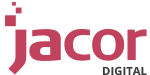
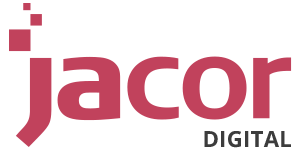


Comments are closed.